🔎【Surveillance Station】每个 Synology NAS 内都配备一体化安全系统
阅读时间:13 分钟
任何配备 Surveillance Station 套件的 Synology NAS 均可升级 NAS 以:
- 专业网络录像机(NVR) 兼容几乎主流的 IP 摄像机,可在家庭和商业用途下进行长时间录像。
- 先进的VMS(视频管理系统) 对于实时监控,快速搜索视频,在手机或计算机上本地或远程及时获取警报。
Synology Surveillance Station 自 2008 年开始开发。最新版本是 9.2。
到目前为止,几乎不可能找到相同价格、相同功能的安全系统。
因此它也是最受欢迎的 Synology 套件。
Synology 每年都会更新其操作视频,这里是最新的一个。
快速了解这个安全系统如何运作是很有用的。
下面是一份快速入门指南,其中包含一些我根据 Synology 支持经验不断更新的提示。
- Synology Surveillance Station – 它是什么?
- Synology Surveillance Station – 为什么使用 Synology NAS 作为 NVR 是个好主意?
- Synology Surveillance Station – 5 分钟即可安装此独立 NVR 套件。
- Synology Surveillance Station – 选择 IP 摄像机
- Surveillance Station – 设置 IP 摄像机
- Synology Surveillance Station – 如何远程或本地监控 Surveillance Station
- Synology Surveillance Station-摄像机许可证
- Synology Surveillance Station–将所有 NAS NVR 整合在一起-CMS
- 结论。
Synology Surveillance Station – 它是什么? #
Synology Surveillance Station 是 Synology NAS 套件中心的免费软件,可将任何 Synology NAS 变成私人网络安全监控系统(也称为 NVR),能够存储大量 IP 摄像机视频、实时监控、异常通知和视频搜索。
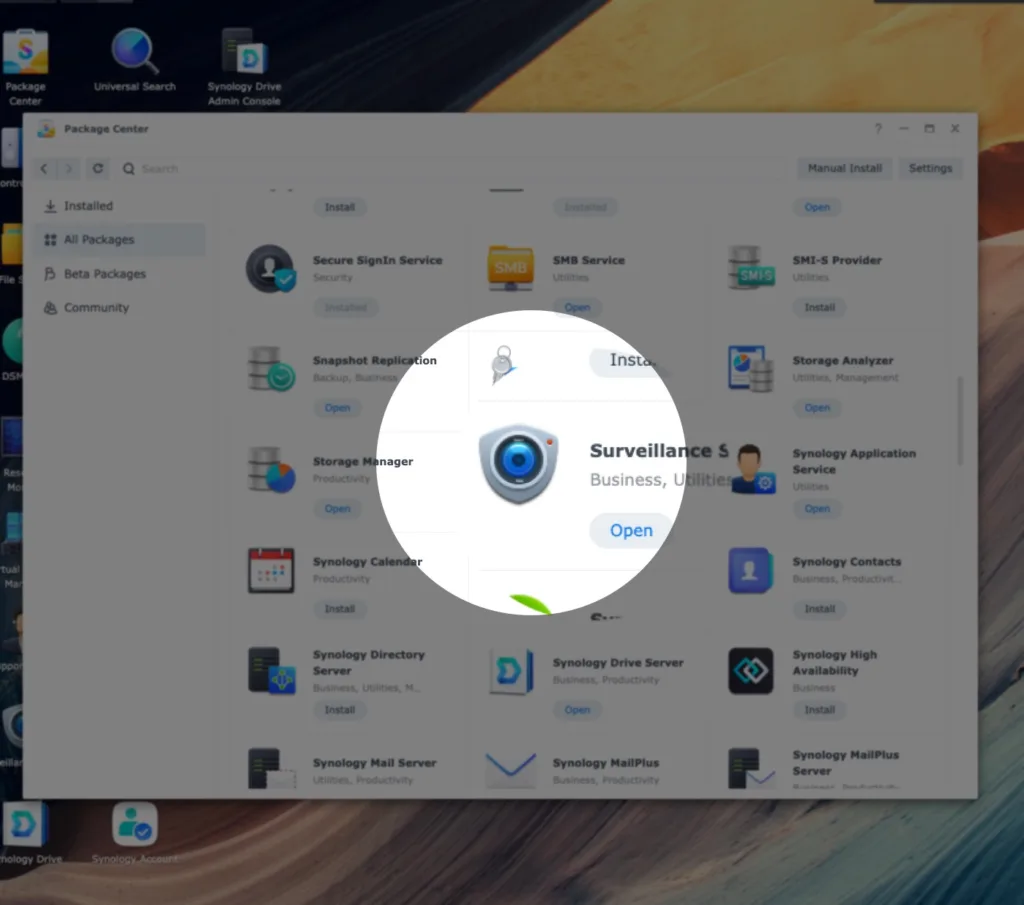
Synology Surveillance Station – 为什么使用 Synology NAS 作为 NVR 是个好主意? #
如果我们只是在互联网上搜索 NVR 或家庭、DIY、商业安全摄像头系统,
我们可能会发现 Synology Surveillance Station 是最受欢迎的推荐之一。
显然,NAS 可以长期存储摄像机视频。
不过,Synology Surveillance Station 还有 3 个主要特点:
- 此套餐为一次性费用许可证,无需订阅费。
- 兼容几乎所有标准 IP 摄像机
- 任何 Synology NAS 都可以安装。硬件要求低
有关 Synology 许可证计划的通知
Synology 用途 许可计划 激活 Surveillance Station 中的设备。
默认情况下,一台 Synology NAS 具有 2 个默认许可证 为了 免费使用.
可以为超过 2 个 IP 摄像头购买额外的许可证。这是 不是 自由的.
有趣的是,与 NVR 云订阅费用相比,总成本可能是最低的。下文将对此进行描述 执照 部分。
Synology Surveillance Station – 5 分钟即可安装此独立 NVR 套件。 #
Surveillance Station 第一个版本于 2008 年发布。主要版本 9 是当前最新版本。
要安装它,只需在浏览器上登录 Synology NAS 操作系统(也称为 DSM)即可 > 套件中心 > 搜索 监视 中心,大概5分钟就可以完成。
Surveillance Station 9 需要 Synology DSM OS 版本至少为 DSM6.2。2013 年之后发布的大多数 NAS 都支持此版本。撰写本文时,最新的 DSM 是 7.2。
单击 Surveillance Station 图标进入其 NVR 操作系统。首次登录将提示我们查看其桌面上的应用程序:
如果 Synology NAS 位于封闭网络中,我们可以从 Synology 下载 Surveillance Station 包 下载中心 并手动安装。
如果我们还没有 Synology NAS,我们也可以访问 Survillance Station 在线演示 并试用最新版本。
Synology Surveillance Station – 选择 IP 摄像机 #
要选择一款兼容的网络摄像机,我们先了解以下2点就可以开始了:
1. 我的 Synology NAS 最多支持多少个 IP 摄像机? #
单个 Synology 至少支持 5 个,最多支持 650 个 IP 摄像机。以下是查看一台 Synology NAS 支持多少个 IP 摄像机的方法:
- 去 Synology 网站 > 下载中心 > 文档 > 产品规格 或者 数据表
以我的旧 DS1517+ 为例。其数据表中的限制是 40:
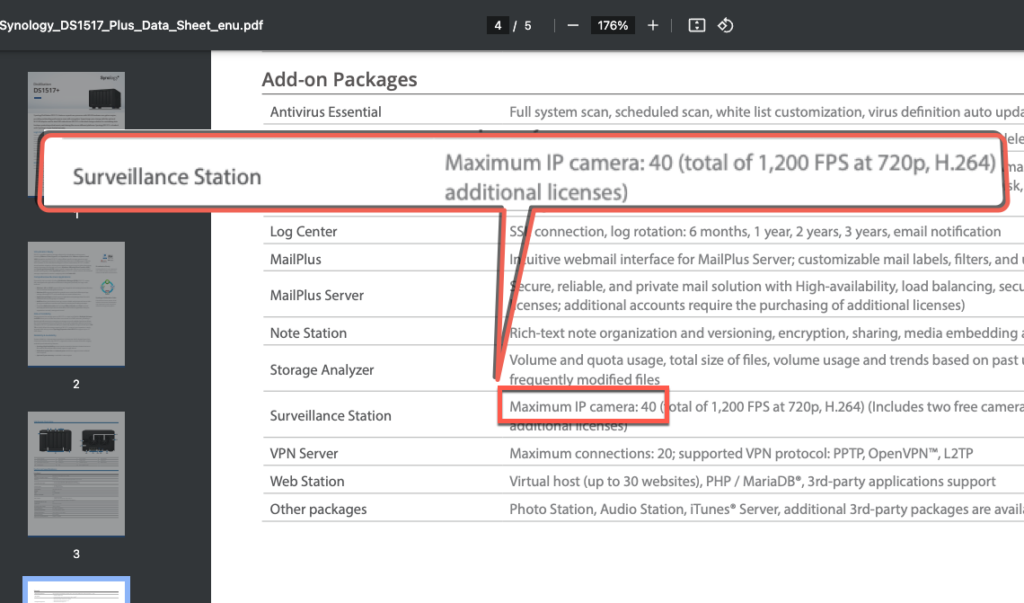
自 Surveillance Station 9.1.3-10869 版本起,取消了摄像机数量的限制。
版本:9.1.3-10869 #
(2023-10-25)
重要的提示 #
- 取消了 IP 摄像机数量的限制。请先检查产品规格中建议的最大 IP 摄像机数量,以获得更好的性能。
在此版本之前,Surveillance Station 无法超出限制配置 IP 摄像机。
该应用程序【许可证】还将解决以下限制:
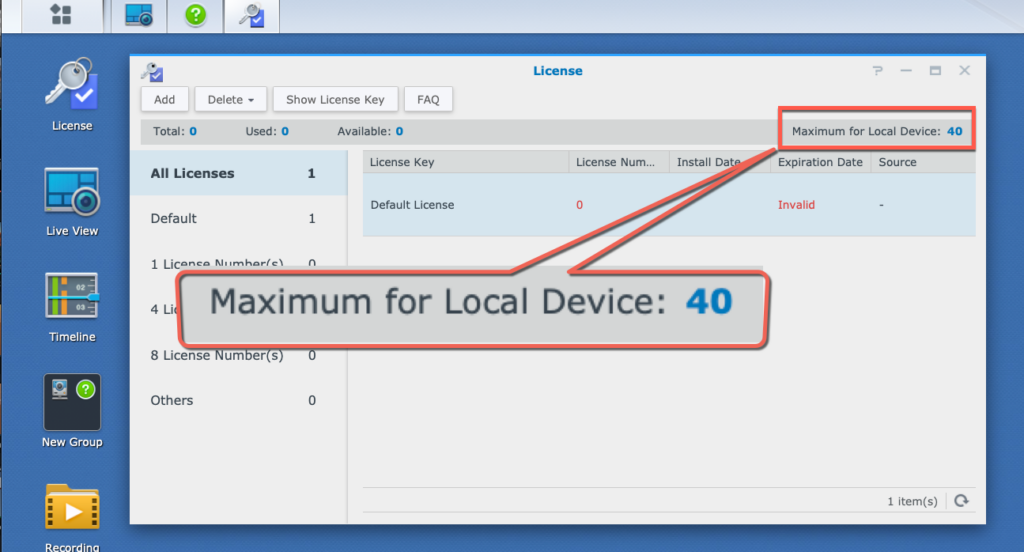
自9.1.3-10869版本起,取消了相机数量的限制,我们可以根据实际需要设置相机的分辨率或帧率。
您可以在 Synology 上查看每个 NAS 型号的推荐摄像头限制 产品比较页面(针对当前型号) 或 产品规格.
只要 NAS 性能不受影响就没问题。为了确保这一点,你需要一个性能指标 → 资源监视器
DSM 中的资源监控 可以帮助观察监控站是否消耗了太多资源。
大多数情况下,监控站只需要很少的计算能力。
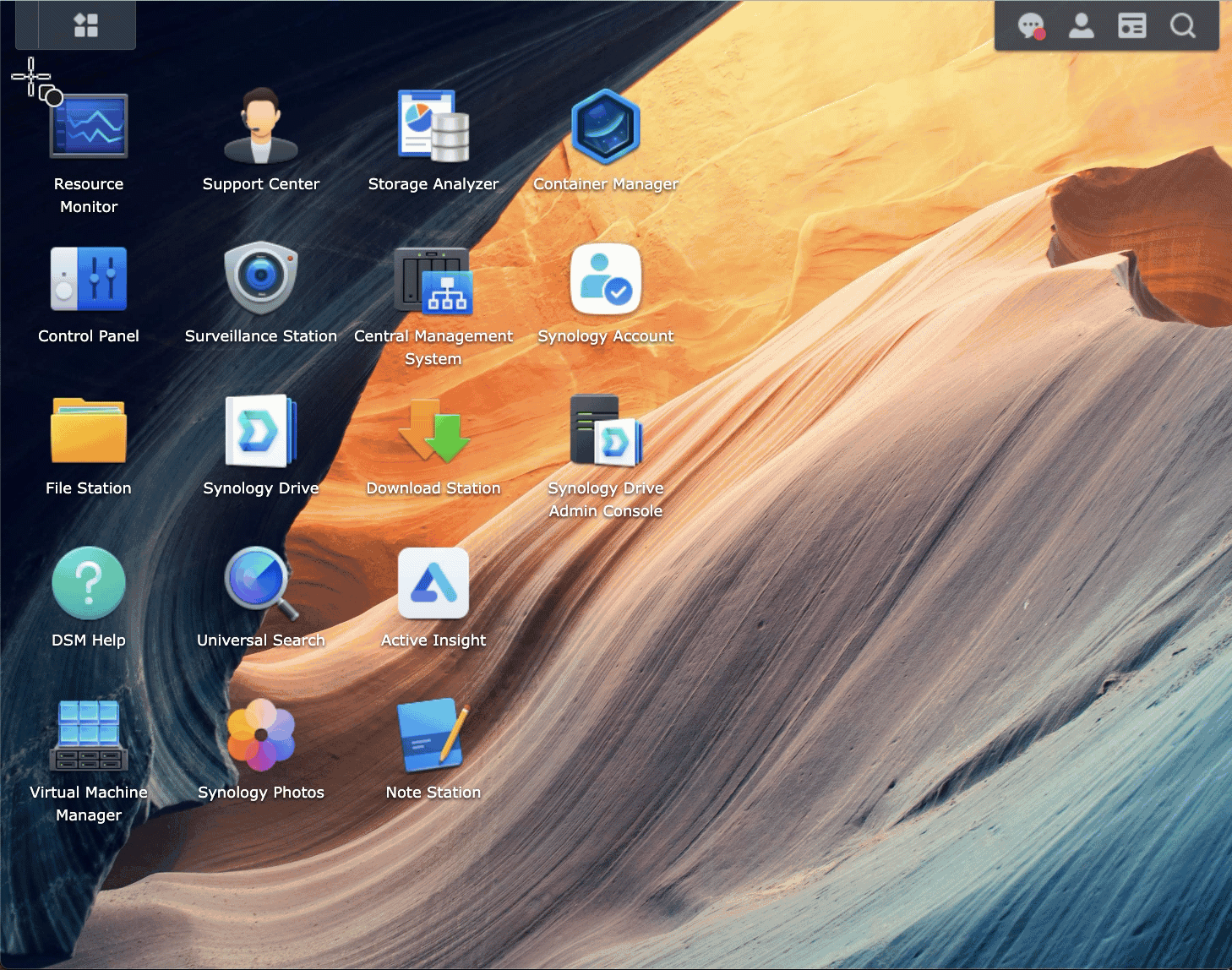
2. 哪些 IP 摄像机兼容或不兼容? #
■ 支持的相机: #
对于第一个参考,我们可以搜索 网络摄像机支持列表. 基本上,列表有 3 种类型:
- 第三方 IP 摄像机:它包括来自大约 150 个不同品牌的 8,400 多个摄像头。甚至还有更多摄像头不在官方列表中,但受支持。大多数标准 IP 摄像头如果支持 ONVIF 或 RTSP 流,都可以工作。
- Synology 摄像机, BC500, TC5500:这些是 Synology 自己的 PoE 摄像头,于 2023 年中期发布。它们的价格比具有类似硬件的摄像头高出约 200-250 美元。这些型号具有内置许可证和特殊软件功能,例如 AI 检测。
- Synology 实时摄像头:这是一款 iOS/Android 应用程序,可以将我们的手机变成 IP 摄像头。然后手机可以与 Surveillance Station 配合使用。它对于临时监控或测试需求很有用。
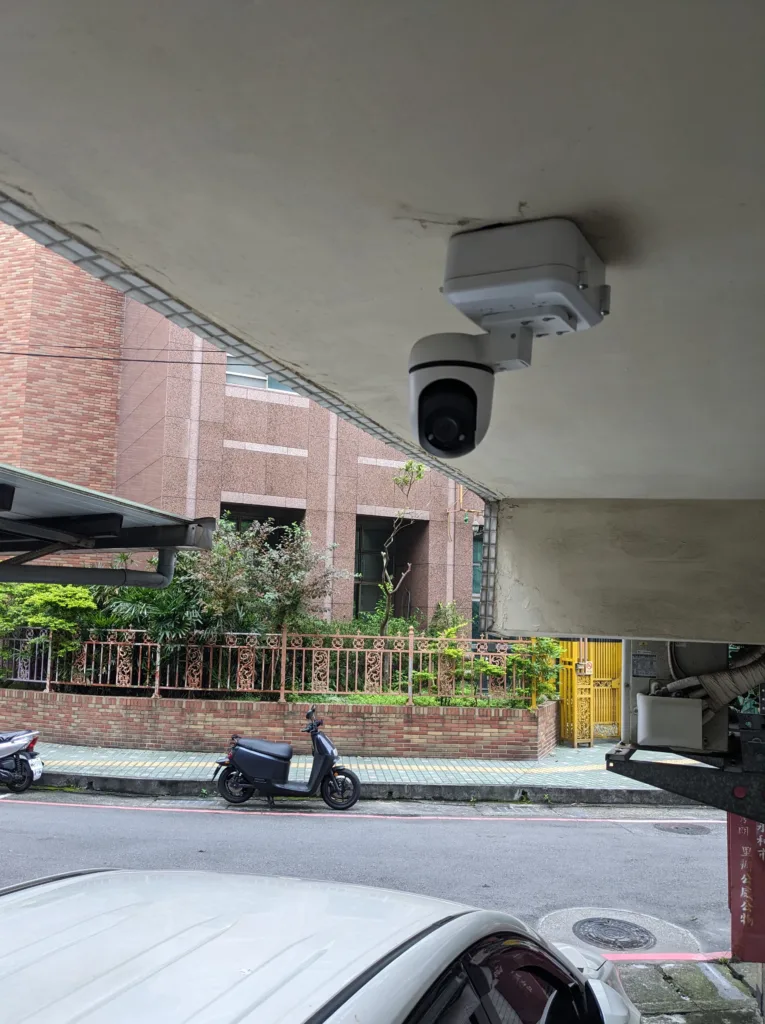


■ 不支持的相机: #
- 品牌锁定安全系统: 这类 IP 摄像机可能会关闭 ONVIF 或 RTSP(小米、Ring、Ubiquiti、Arlo、Google Nest 等)。可能需要调整才能获得流媒体路径。这通常很不方便。
- 电池供电的相机: 这些摄像机通常会禁用 ONVIF 或 RTSP 流媒体以节省电力。
简而言之,我们可以使用各种第三方摄像机。最好搜索 Synology IP 摄像机支持列表作为指南,并记住支持 ONVIF 或 RTSP 的摄像机很有可能可以使用,即使它们没有正式列出。
关于我的 Ubiquiti IP 摄像机的 RTSP 流媒体 URL
我从 2018 年开始使用 Ubnt 摄像机。我的朋友在 Ubnt 台湾工作(大多数 Ubnt RD 都在台湾。他们的办公室靠近台北 101)给我寄了一些样品。当时,Ubnt 摄像机的分辨率、图像质量和漂亮的硬件吸引了我。要使 Ubnt IP 摄像机与 Surveillance Station 配合使用,必须获取其 RTSP url。其独立模式具有此信息。我可以轻松地将 Ubnt 摄像机添加到 Surveillance Station。
在 2022 年或 2021 年之前,Ubnt 似乎停止支持独立模式。然后获取正确的 URL 以添加到其他 NVR(如 Synology Surveillance Station)就变得很复杂。因此,我们会在 Reddit 上看到一些帖子讨论如何通过某种方式获取 rtsp url:
https://www.reddit.com/r/Ubiquiti/comments/uu3ov6/how_to_locally_stream_rtsp_on_vlc_guide/
Surveillance Station – 设置 IP 摄像机 #
以下是如何使用 Surveillance Station 设置 IP 摄像机的一般 4 个步骤:
1. 将 IP 摄像机连接到本地网络。一般步骤如下: #
- 按照摄像机说明将其连接到有线或无线网络
- 大多数摄像头都会获得一个随机 IP 地址。我们可以为摄像头应用设置一个静态 IP 地址,也可以在我们的 DHCP 服务器(通常是路由器)中保留其 IP
- 根据说明设置摄像机流媒体用户名、密码和管理端口号。这些信息稍后会用到
- 我们可能想要调整的其他设置:最高图像质量、更新到最新固件以及通过 NTP 时间同步同步其时区。
配置 Ubnt IP 摄像头
■ 将 RTSP 登录用户/密码设置为 synopower/club。
■ 将 DHCP IP 设置为静态 IP
■ 与 NTP 服务器同步时间
2. 将摄像机添加到 Surveillance Station: #
- 在 Surveillance Station 中打开 IP 摄像机应用程序并单击 添加. 它将开始搜索我们网络上的摄像头。
- 应该可以快速检测到 ONVIF 摄像机和 Synology 摄像机 BC500/TC500。
- 如果没有显示摄像头,我们可以使用之前设置的IP地址和端口号手动添加它。
3. 从 Surveillance Station 配置摄像机设置: #
一旦连接了相机,我们就可以使用相同的 网络摄像机 调整各种设置:
- 流媒体质量 – 为不同设备设置不同的流媒体质量。例如,录制时使用高分辨率,移动实时观看时使用低分辨率。
- 录制存储时长 – 规划我们自己的录制细节。视频时长和运动检测录制计划。
- 运动检测 – 检测运动并触发录制或通知。我们可以使用摄像头自身的检测设置或使用 Surveillance Station 的检测
- 不同设备的实时取景分辨率
IP 摄像机 → 设备
视频:流媒体质量、分辨率、比特率……等等。
安全:在敏感区域添加遮罩。
高级:RTSP/RTP 流媒体设置。PTZ 控制是否启用。
网络摄像机 → 录像
使用录制功能规划每个 IP 摄像机所需的空间。计划功能有助于进行不同类型的录制、连续、不同的检测类型。为了节省空间,流可以通过选择流式传输类型来实现。录制部分是规划空间的关键。
Synology 摄像头有很多设置可供我们使用。我们可以从默认设置开始,然后稍后探索其他设置。例如,我们可以尝试人体和车辆检测。
4. 预留视频录像存储空间: #
以下是估算 IP 摄像机录制文件所需存储空间的几种方法:
■ NVR 选择器工具 #
例如,如果我选择 3 个摄像头,配备 H.264 编解码器、30 FPS 和 5MP 分辨率并希望存储录音 一年,我需要 169TB Synology NAS 上的空间。
■ 西部数据 监控存储容量估算工具 #
我仍然选择 3 个摄像头,一年录像,5MP 分辨率,30FPS。但我选择两种格式: H.264、H.265. 我们看到H.265可以节省很多空间。
■ 使用网络摄像机 → 编辑 → 视频 #
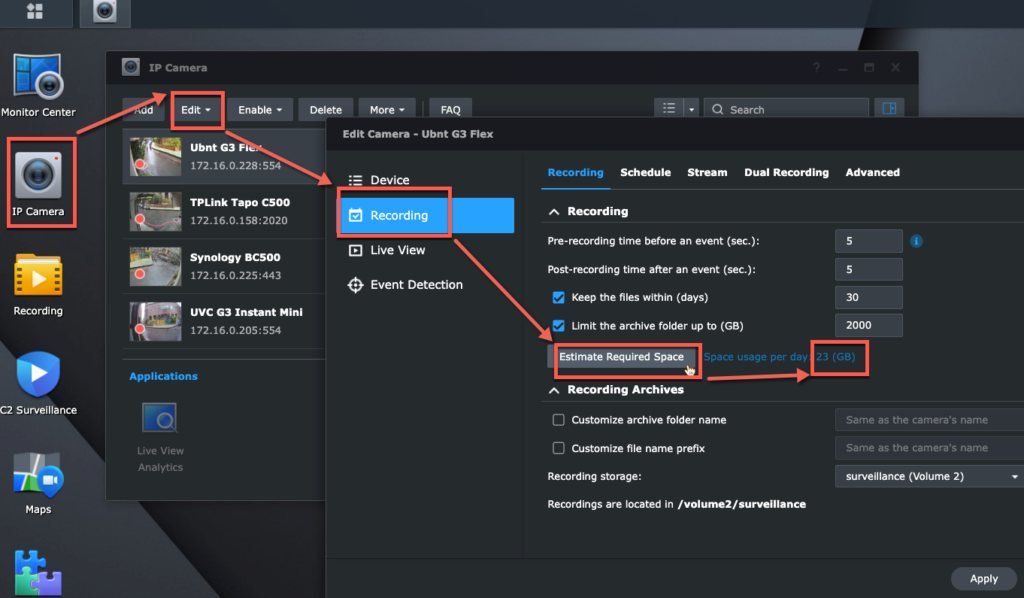
请注意,上述估算方法给出的是粗略的存储值。我们需要观察 1-3 天来确定是否需要进行调整。
通过遵循这些步骤,我们应该顺利地将 IP 摄像机连接到 Surveillance Station 并开始使用其各种功能。
Synology Surveillance Station – 如何远程或本地监控 Surveillance Station #
我们可以通过多种方式进行监控。Synology 提供以下移动、计算机或物理客户端:
- 适用于 Mac 或 Windows 的 Surveillance Station Client。
- Google Chrome 浏览器
- 使用 iOS 或 Android 手机上的 DS cam 应用程序
下面是另外两种这里没有讨论的显示方式:
- 本地显示:另一条 Synology Surveillance Station 产品线 - 深度学习NVR DVA-具有 HDMI 输出。
- 通过 HDMI 将 VS960HD、VS360HD 或 VS600HD 设备连接到电视墙,以输出 Surveillance Station 串流。
监控中心是所有这些客户端的一个关键功能。它让我们可以监控实时摄像机视图、播放视频历史记录、搜索剪辑,或移动 IP 镜头(如果支持 PTZ 移动)或其声音。
对于监控 IP 摄像头流媒体,Chrome 和 DS cam 是我的首选应用程序。DS cam 是 iOS 和 Android 上可用的移动应用程序。我也推荐这种监控方式。我的 Android 是这样的:
当我们使用 Surveillance Station 观看多个摄像机视图时,我们可以看到 Synology NAS 仅使用少量的 CPU 和内存。
例如,当我使用 Chrome 浏览器在 DS1517+ 上观看 4 个摄像头源时,CPU 使用率约为 5.3%,内存使用率仅为 150MB 左右:
大多数负载都在监控客户端上,比如我的电脑。因此,如果我们需要在一台电脑的 Surveillance Station 客户端上监控大量 IP 摄像机,这里有一个关于如何选择适合规格的电脑的常见问题解答:
如何选择 PC 或 VisualStation 来使用 Surveillance Station 进行监控?
如果我需要搜索丢失或刚刚出现的对象,我会切换到 Mac 上的 Surveillance Station 客户端。这是因为智能搜索功能需要大量计算能力,而这仅在桌面客户端上可用。
这里还有一个很好的 Synology 常见问题解答,可以区分客户端:
如果 Synology NAS 不在隔离网络中,我会选择 设置 QuickConnect 适用于我的 Synology NAS。这样,我可以通过 QuickConnect ID(更容易记住)远程或本地访问 Surveillance Station。QuickConnect 会自动检测,然后确定客户端是通过安全连接访问本地 IP 还是远程地址。这既方便又安全。
Synology Surveillance Station-摄像机许可证 #
任何 Synology NAS 都可以轻松管理超过 5 个摄像头。(高端型号可以管理多达 650 个摄像头。)但是,管理超过 2 个摄像头或相关监控设备需要许可证。Synology NAS 附带 2 个免费默认许可证(Synology DVA 系列有 8 个)。
如果 Surveillance Station 需要管理超过 2 台设备,我们可以购买额外的许可证。Synology 提供三个许可证包,每个包包含一个密钥。将密钥输入到许可证应用程序中,即可分别激活 1、4、8 台设备。要添加并激活许可证,请参阅下方的操作指南,或者您可以查看此常见问题解答:
💡在哪里购买以及如何添加和激活 Synology Surveillance Station 许可证
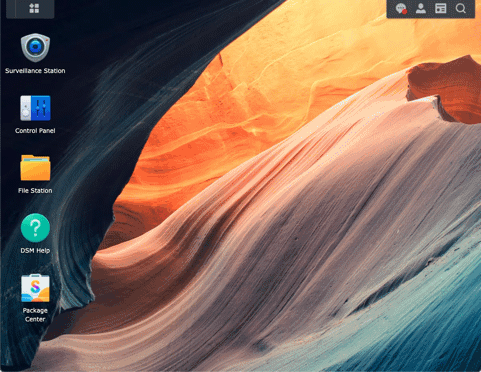
每个额外的监控许可证价格约为 50-60 美元.
此费用为一次性费用。Synology 摄像机许可证终身有效。因此,以后无需再支付订阅费。
另一个好处是这个许可证 支持迁移假设我们10年前购买了一个Synology摄像机许可证,我们可以将其迁移到另一个新更换的Synology NAS或另一个Synology帐户,或者出售给其他需要Synology许可证的用户。
唯一的限制是一个许可证密钥只能同时在一台 Synology 服务器上激活。
按照这个许可政策,许可价格一开始会显得高,但是长期使用就会变得便宜。
例如 3年,每月费用约等于 每月 1.7 美元.
此费用低于 IP-Cam 订阅云费用。此 3 天录制计划通常 每月 3 美元起 对于每个摄像机。
这意味着 36美元年费 每台摄像机。录制计划仅限一个月的录制。
与订阅费用相比,NAS监控系统长期使用的成本非常低。
这就是我们选择销售此 Synology 许可证的原因。经过数十年的发展,其软件质量、许可政策和终身更新均已得到验证,堪称顶级。
准备好在几秒钟内获得 Synology 摄像机许可证了吗?👉 挑选 24×7 在线配送 #
Synology Surveillance Station–将所有 NAS NVR 整合在一起-CMS #
CMS(集中管理系统)是 Surveillance Station 的一个业务工具。它可以直接在 监控站 > 应用中心。
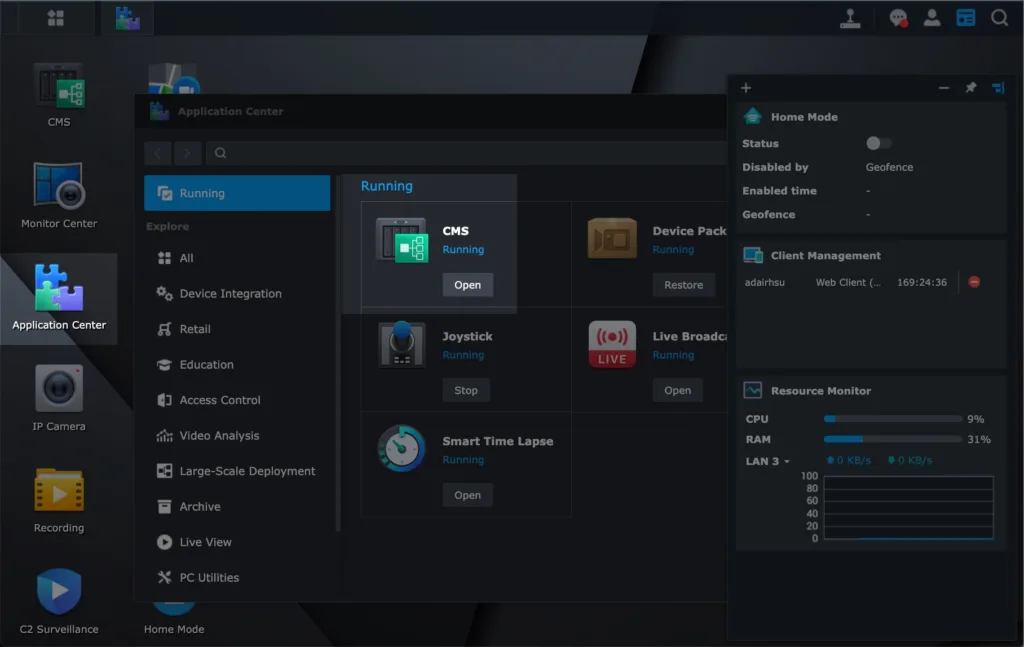
其主要目的是在一个地方同时控制多个 NAS 和摄像机。
规模可能高达 1,000 个 NAS 和 10,0000 个摄像头,具体取决于 NAS 主机服务器电源.
另一个提示是,CMS 可以 还可以节省相机许可费.
请记住,每个 Synology NAS 都拥有两个默认免费许可证。
如果我们拥有两个或更多 Synology,我们可以使用 CMS 将默认或购买的许可证合并在一起。
举个例子。我有 4 台 Synology NAS。我在一台 NAS 中使用 CMS 作为控制器。然后它可以将其他三台 NAS 合并在一起。
通过这种方式,我 8 个默认免费摄像机许可证,用于控制 8 个 IP 摄像机:
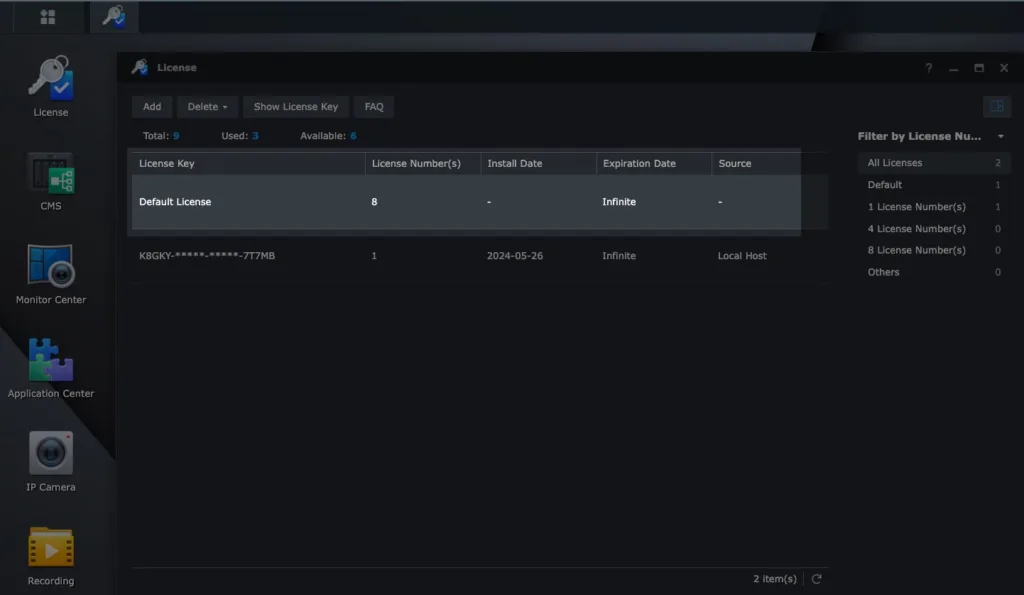
结论。 #
Surveillance Station 自 2008 年开始开发,现在是一种非常流行的安全摄像头系统。
即便如此,它还不是一个完美的系统。
例如,要进行车牌或人脸识别,这需要带有 GPU 的 Synology DVA 产品来运行 Surveillance Station。
只有 Synology 该系列产品才具有可以进行这种识别的 GPU。
普通的 Synology NAS 目前没有 GPU 模块。
此外,设定 Synology NAS 和 IP Camera 需要网络知识,在即插即用方面仍有提升空间。
当初期部署大量摄像机时,我们需要准备额外的摄像机许可证费用。
然而,Synology 监控许可证是永久的和可迁移的,与订阅费相比,从长远来看,其成本是最便宜的。
这也是我们选择出售这些许可证的原因。根据大多数客户对 Surveillance Station 的反馈,这种机制被证明是一种双赢的策略。
如果您正在考虑安全系统,Surveillance Station 是必试之选。欢迎留言以进行进一步讨论。









